Sharp PN-70TW3: Соединения
Соединения: Sharp PN-70TW3
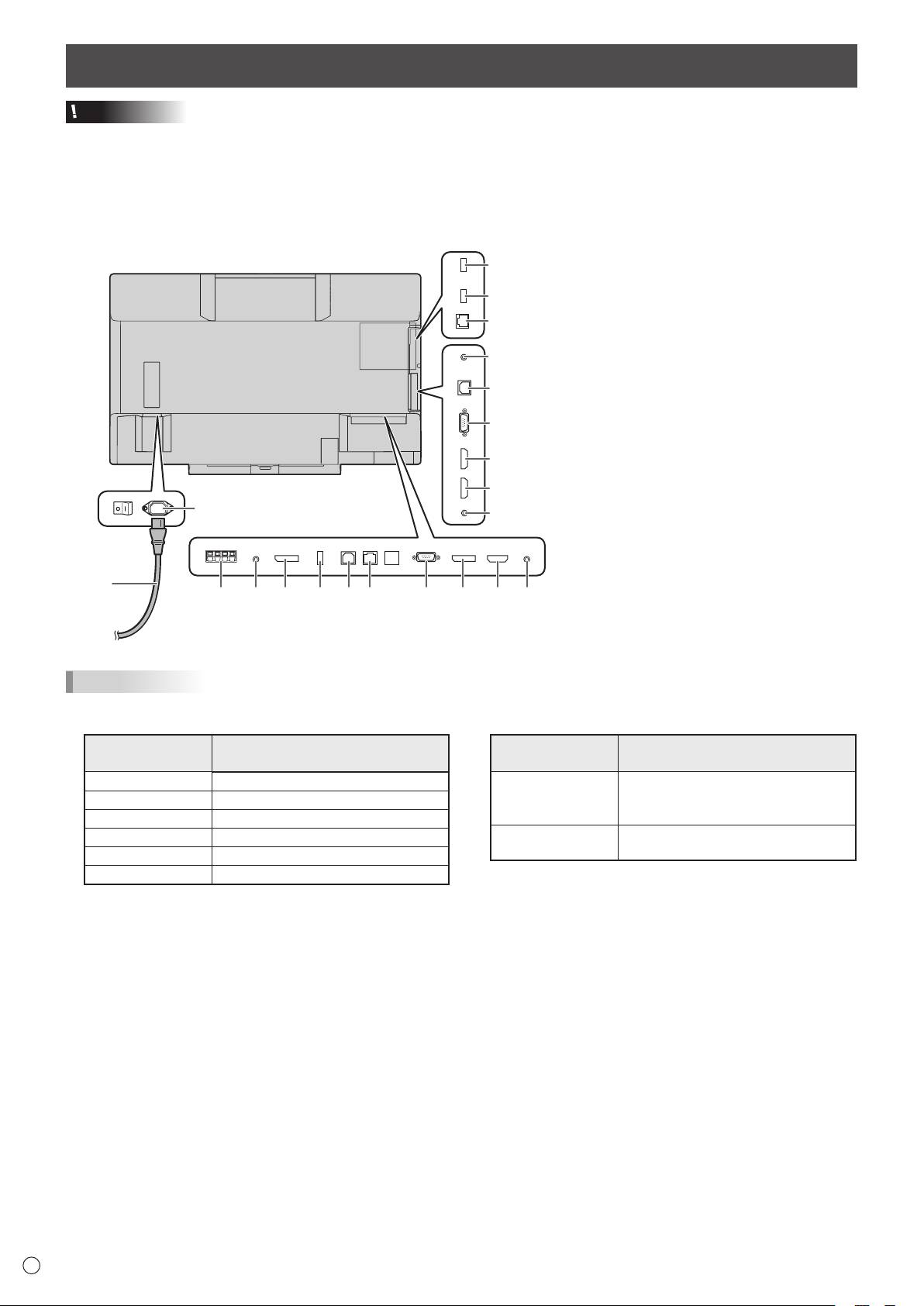
Соединения
Внимание
• Проверьте, что вы выключили главный выключатель питания и вынули вилку из электрической розетки, прежде чем
присоединять/отсоединять кабели. Также прочтите руководство пользователя того оборудования, которое будет
подсоединяться.
• Будьте внимательны и не перепутайте при подсоединении кабелей входной и выходной разъемы. Если кабели,
подсоединенные к входному и выходному разъемам, будут случайно перепутаны, это может стать причиной
возникновения неисправностей и других проблем.
19
20
21
1
2
345678
Для разъема питания
P
8
91
1. Входной разъем питания
переменного тока
2. Шнур питания (входит в поставку)
3. Разъемы внешнего динамика
4. Выходной разъем аудио
5. Выходной разъем DisplayPort
13
6. Порт адаптера стилуса
7. USB 1-порт (для сенсорной панели)
14
8. Разъем LAN
9. Входной разъем ПК D-sub1
15
10. Входной разъем DisplayPort
11. Входной разъем HDMI1
16
12. Входной разъем аудио1
13. Входной разъем RS-232C
17
14. USB 2-порт (для сенсорной панели)
18
15. Входной разъем ПК D-sub2
16. Входной разъем HDMI2
17. Входной разъем HDMI3
18. Входной разъем аудио2
110 12
Разъем беспроводного контроллера
19. Порт беспроводного адаптера
20. USB-порт
21. Разъем LAN
ПОДСКАЗКИ
• Определите входной аудиотерминал для использования в каждом режиме входа в AUDIO SELECT <ВЫБРАТЬ АУДИО
ВХОД> в меню SETUP <УСТАНОВКА>. Указанные ниже параметры настройки устанавливаются на заводе.
Входной разъем аудио
Входной разъем аудио
Режим ввода
Режим ввода
(настройка по умолчанию)
(настройка по умолчанию)
D-SUB1 Входной разъем аудио1
Direct Drawing
D-SUB2 Входной разъем аудио2
(Непосредственное
Входной разъем аудио1
DisplayPort Входной разъем DisplayPort
рисование)
HDMI1 Входной разъем HDMI1
Wireless
Беспроводная связь
(Беспроводная связь)
HDMI2 Входной разъем HDMI2
HDMI3 Входной разъем HDMI3
•
Для использования сенсорной панели с компьютером, подключенным ко входному разъему видео данного монитора,
ее необходимо соединить с компьютером и установить на нем с прилагаемого к монитору компакт-диска следующие
приложения: Инструмент Настройки Сенсорной Панели, Утилита Стилуса, Pen Software.
Если установлено приложение Touch Display Downloader, можно проверять наличие последних версий указанных
приложений и загружать их.
• Для эксплуатации сенсорной панели с компьютером, подключенным снизу, подключайте его к порту USB 1.
Для эксплуатации сенсорной панели с компьютером, подключенным сбоку, подключайте его к порту USB 2.
(Заводская настройка. Изменяется в меню SETUP <УСТАНОВКА> параметром TOUCH INPUT SELECT <ВЫБОР
ВХОДА СЕНС. ПАНЕЛИ>.)
• Загрузите программу установки Touch Viewing Software с помощью приложения Touch Display Downloader.
• Для отображения экрана компьютера на мониторе с помощью беспроводной связи используйте ПО MirrorOp for
SHARP и встроенный беспроводной контроллер.
В режиме Wireless (Беспроводная связь) сенсорную панель можно использовать даже с компьютером, на котором не
установлены приложения Инструмент Настройки Сенсорной Панели и Утилита Стилуса.
• Информация об установке и использовании приведена в руководствах по эксплуатации.
• Права на товарные знаки и зарегистрированные товарные знаки HDMI и HDMI High-Denition Multimedia Interface, а
также логотип HDMI Logo в США и других странах принадлежат компании HDMI Licensing, LLC.
• DisplayPort является зарегистрированной торговой маркой Video Electronics Standards Association.
• Adobe, Acrobat и Reader – это либо зарегистрированные торговые марки, или торговые марки Adobe Systems
Incorporated в США и/или других странах.
• MirrorOp является зарегистрированной торговой маркой Awind, Inc.
• Все другие бренды и названия продуктов являются торговыми марками и зарегистрированными торговыми марками
соответствующих владельцев.
Оглавление
- Contents
- SAFETY PRECAUTIONS
- SAFETY INSTRUCTION
- MOUNTING PRECAUTIONS
- Supplied Components Preparing the Remote Control Unit and the Touch Pen
- Connecting the wireless adapter
- Connections
- Turning Power On/Off
- Mounting Precautions (For SHARP dealers and service engineers)
- Table des matières
- PRÉCAUTIONS DE SÉCURITÉ
- MESURES DE SÉCURITÉ
- PRÉCAUTIONS POUR LE MONTAGE
- Composants fournis
- Connexion de l’adaptateur sans l
- Connexions
- Mise sous tension et hors tension
- Précautions pour le montage (À l’attention des revendeurs et techniciens SHARP)
- Índice
- PRECAUCIONES DE SEGURIDAD
- INSTRUCCIONES DE SEGURIDAD
- PRECAUCIONES DE MONTAJE
- Componentes suministrados
- Conexión del adaptador inalámbrico
- Conexiones
- Encendido/apagado
- Precauciones de montaje (para distribuidores y técnicos de servicio de SHARP)
- Inhalt
- SICHERHEITSVORKEHRUNGEN
- SICHERHEITSANLEITUNG
- WICHTIGE HINWEISE ZUR BEFESTIGUNG
- Mitgelieferte Komponenten
- Anschließen des Drahtlos-Adapters
- Anschlüsse
- Ein- und ausschalten
- Содержание
- ПРАВИЛА ТЕХНИКИ БЕЗОПАСНОСТИ
- ИНСТРУКЦИИ ПО БЕЗОПАСНОСТИ
- МЕРЫ ПРЕДОСТОРОЖНОСТИ ПРИ КРЕПЛЕНИИ
- Комплектные принадлежности
- Подключение беспроводного адаптера
- Соединения
- Включение/выключение питания
- Меры предосторожности при креплении (Для дилеров и инженеров по обслуживанию SHARP)

